当前位置:首页 > 帮助中心 > 怎么用pe重装系统,怎么用pe系统重装系统
怎么用pe重装系统,怎么用pe系统重装系统
很多只知道u盘可以安装系统,却不知道为什么u盘可以重装系统。其实,u盘之所以可以重装系统,是因为里面包含了pe系统。这是一个在电脑出现问题无法进入正常系统时,可以使用的应急备份系统。它里面包含了很多工具,从系统故障到硬件检测等等,可以帮助大家解决很多问题。好啦,下面就和小编一起来看看怎么用pe系统重装系统吧。
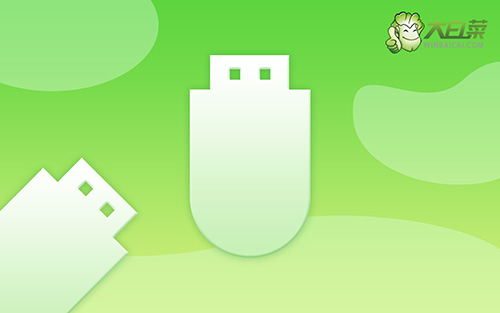
怎么用pe重装系统
第一步:u盘pe制作
1、准备工具:一个质量好的u盘,大白菜U盘启动盘制作工具。

2、解压并打开u盘启动盘制作工具,默认设置,点击一键制作成usb启动盘。

3、为了避免意外,建议保存安装所用的系统镜像至U盘启动盘中。

第二步:u盘pe启动
1、除了bios快捷键之外,你还可以选择使用u盘启动快捷键来设置,操作还是比较简单的。

2、u盘启动盘接入电脑并重启,出现开机画面,就迅速按下快捷键,在设置界面选中U盘,按下回车。

3、最后,如图所示,选中【1】启动Win10X64PE选项,回车进入大白菜桌面即可。

第三步:u盘pe装电脑系统
1、这一步很重要,打开装机软件之后,按照图片所示,进行选项设置,再点击“执行”系统安装。

2、接着,大白菜装机软件就会弹出还原设置页面,默认选项,点击“是”即可。

3、在系统安装界面中,勾选重启的选项,等待电脑第一次重启时,拔掉u盘启动盘。

4、在大白菜进行系统部署阶段,电脑还会多次重启,无需理会,直至安装win7系统成功。

上面的操作,就是本次怎么用pe系统重装系统的全部内容了。u盘pe系统在电脑出现问题的时候真的非常好用,毕竟自己电脑本来的系统动不了,而通过这个系统就可以进行相关的操作。所以,你可以先尝试通过u盘来解决问题,实在不行的话,再选择重装系统,非常方便哦。

